डिफ़ॉल्ट रूप से, विंडोज़ कई फ़ोल्डर बनाता है जो आपकी हार्ड ड्राइव पर विशिष्ट स्थानों को इंगित करता है, जैसे डाउनलोड और दस्तावेज़ फ़ोल्डर। उदाहरण के लिए, डाउनलोड फ़ोल्डर के लिए डिफ़ॉल्ट स्थान C:\Users\your-username\Downloads है।
अधिकांश उपयोगकर्ताओं के लिए, C ड्राइव वह स्थान है जहां ऑपरेटिंग सिस्टम स्थापित है। हालाँकि, यदि सी ड्राइव फुल हो जाती है, तो इसके परिणामस्वरूप विंडोज अपडेट स्थापित करने में असमर्थता या लगातार डिस्क फुल नोटिफिकेशन जैसी समस्याएं हो सकती हैं।
इसलिए, यह सलाह दी जाती है कि स्थान खाली करने के लिए डाउनलोड फ़ोल्डर को उसकी सामग्री सहित, अपनी हार्ड ड्राइव के किसी अन्य पार्टीशन या किसी बाहरी ड्राइव पर ले जाएं।
विंडोज़ 11 में डाउनलोड फ़ोल्डर को अलग स्थान पर ले जाएँ
मैं पहले एक प्राप्त करने की सलाह देता हूं एक विंडोज़ पुनर्स्थापना बिंदु बनाएँ डाउनलोड फ़ोल्डर को स्थानांतरित करने के लिए आगे बढ़ने से पहले। कुछ मामलों में, इस प्रक्रिया के दौरान अप्रत्याशित समस्याएँ उत्पन्न हो सकती हैं। पुनर्स्थापना बिंदु के साथ आप हमेशा अपने सिस्टम की मूल स्थिति में वापस लौट सकते हैं।
पुनर्स्थापना बिंदु बनाने के बाद, सुनिश्चित करें कि आप सबसे पहले नए स्थान पर "डाउनलोड" नामक एक फ़ोल्डर बनाएं. यदि आप ऐसा नहीं करते हैं, तो "डाउनलोड" फ़ोल्डर अब "क्विक एक्सेस" और उपयोगकर्ता प्रोफ़ाइल में दिखाई नहीं दे सकता है।
आरंभ करने के लिए, Windows Explorer खोलें।
विंडोज़ एक्सप्लोरर में, एड्रेस बार में टाइप करें: %userprofile%। इससे वर्तमान उपयोगकर्ता का उपयोगकर्ता फ़ोल्डर खुल जाता है.
"डाउनलोड" फ़ोल्डर पर राइट-क्लिक करें और मेनू से "गुण" पर क्लिक करें।
फ़ोल्डर के गुणों में, "स्थान" टैब पर जाएँ। विंडोज़ 11 में फ़ोल्डर के स्थान को किसी अन्य ड्राइव या स्थान पर बदलने के लिए "मूव" बटन पर क्लिक करें।
नव निर्मित का चयन करें "डाउनलोडनए स्थान में फ़ोल्डर और "फ़ोल्डर चुनें" पर क्लिक करें। यदि कुछ गलत हुआ है, तो आप इस फ़ाइल को डाउनलोड करके "डाउनलोड" फ़ोल्डर को पुनर्स्थापित कर सकते हैं: https://pc-tips.info/downloads/downloadmap_herstellen.zip और इसे व्यवस्थापक के रूप में चलाएँ।
मैं आशा करता हूं कि इससे आपको मदद मिली होगी। पढ़ने के लिए आपका शुक्रिया!

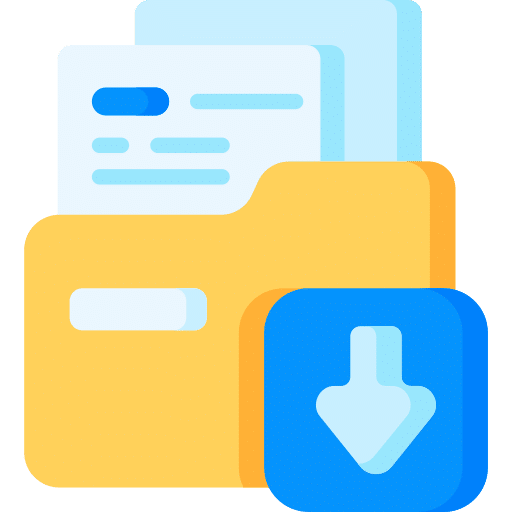
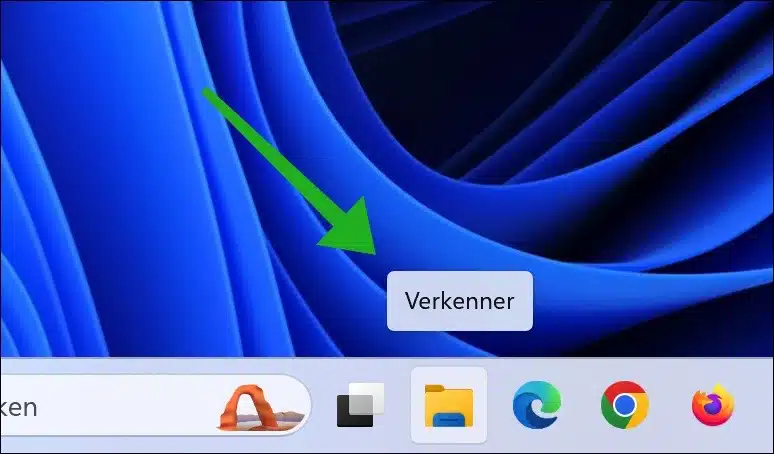
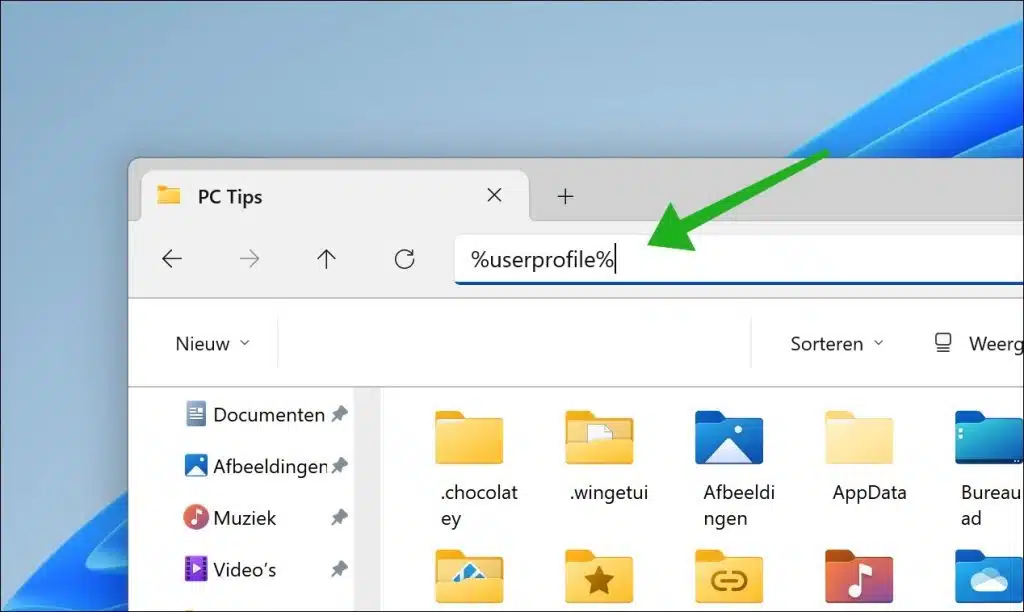
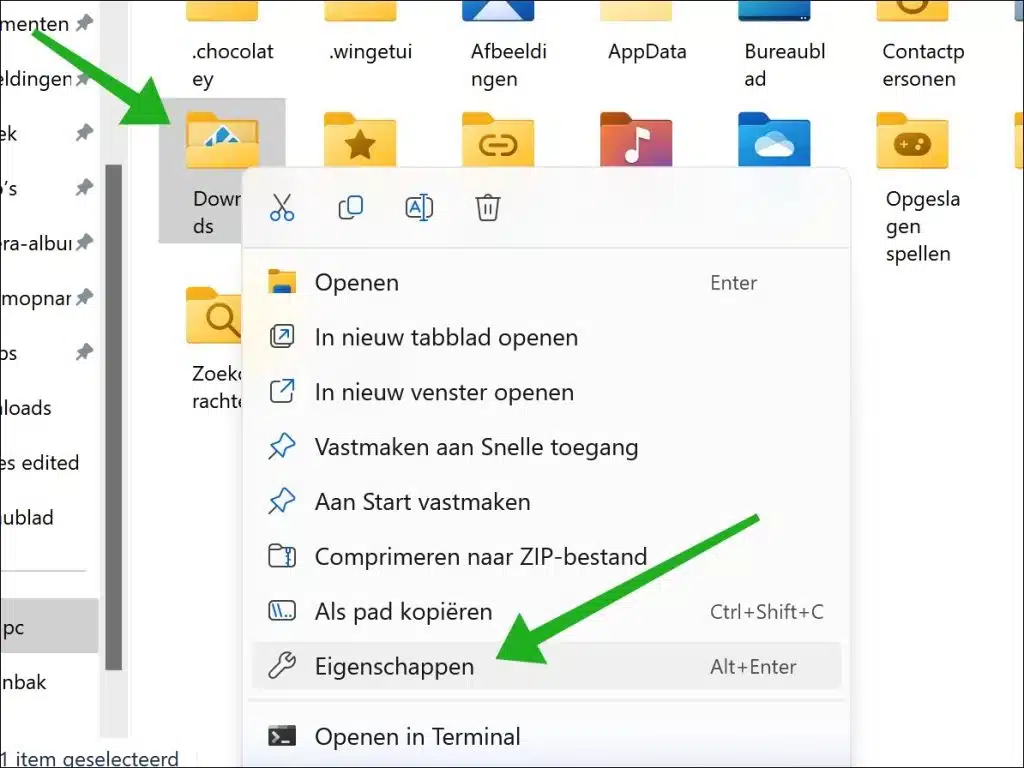
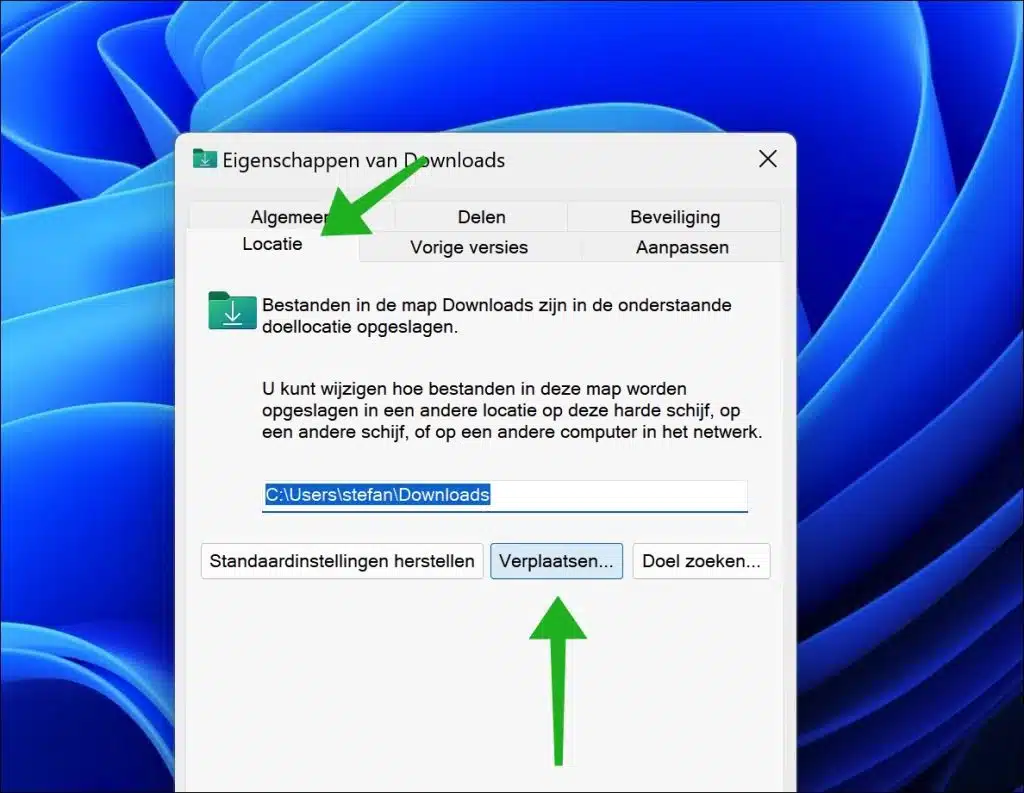
हाय
मेरा एक प्रश्न है, मेरे पास विंडोज 10 वाला एक स्कूल लैपटॉप है और मैं डाउनलोड फ़ोल्डर को C:/Windows में ले जाना चाहता हूं, लेकिन मैं एक्सप्लोरर के गुणों में डाउनलोड फ़ोल्डर को नहीं बदल सकता, मैं टाइप नहीं कर सकता, यह इंगित करता है कि इसमें है निर्दिष्ट पथ। यह नहीं मिल सका, क्या आप कुछ सलाह दे सकते हैं?
के साथ संबंध
डेलानो सु
नमस्ते, मुझे संदेह है कि ये प्रतिबंध हैं कि बदलावों को रोकने के लिए स्कूल की लैपटॉप पर लागू होने वाली नीति है। ऐसी और भी सेटिंग्स होंगी जिन्हें आप बदल नहीं सकते। फिर दुर्भाग्य से यह संभव नहीं है.
उनका अध्ययन करें! 🙂
बहुत बढ़िया व्याख्या. इससे "डाउनलोड" फ़ोल्डर का स्थान बदलना आसान हो गया!
मुझे वह पढ़ना पसंद है! खुशी है कि यह काम कर गया, आपकी प्रतिक्रिया के लिए धन्यवाद 🙂
शुभ दिन, मुझे लगता है कि मैंने आपके निर्देशों का पालन किया, लेकिन फिर भी कुछ गलत हो गया।
मैंने पहले डाउनलोड फ़ोल्डर को C से D में ले जाने का प्रयास किया। फ़ाइलें तो वहां आ गईं, लेकिन फ़ोल्डर गायब हो गया. फिर मैंने D में एक डाउनलोड फ़ोल्डर बनाया, हालाँकि मुझे इसके बारे में अच्छा अनुभव नहीं था। परीक्षण के तौर पर मैंने एक फ़ाइल डाउनलोड की, जो साफ़-साफ़ डी में आती है, लेकिन उस फ़ोल्डर में नहीं। उम्मीद है कोई समाधान निकलेगा. ईमानदारी से।
नमस्ते, क्या आपने D:\ ड्राइव का चयन किया है या "d:\" टाइप किया है। आपको वास्तव में "मूव" बटन पर क्लिक करके D:\ ड्राइव का चयन करना होगा। नमस्ते, स्टीफ़न
अब मेरी समस्या वास्तव में यह है कि अब कोई मूल डाउनलोड फ़ोल्डर नहीं है, केवल विभाजन C पर डाउनलोड फ़ोल्डर की फ़ाइलें विभाजन D में स्थानांतरित कर दी गई हैं, फ़ोल्डर स्वयं अब मौजूद नहीं है, या मैं इसे नहीं ढूंढ पा रहा हूँ। मैंने स्वयं एक डाउनलोड फ़ोल्डर बनाया है, लेकिन डाउनलोड वहां नहीं रखे गए हैं, बल्कि पार्टीशन डी पर रखे गए हैं। क्या वह मूल फ़ोल्डर वास्तव में अब चला गया है?
मुझे संदेह है कि आपने डाउनलोड फ़ोल्डर को स्थानांतरित करते समय "फ़ाइल रीडायरेक्ट" चुना है, इसलिए हाँ। निम्नलिखित प्रयास करें. देखें कि क्या आप पुनर्स्थापना बिंदु पुनर्स्थापित कर सकते हैं, इससे समय की बचत होगी: https://www.pc-tips.info/tips/windows-tips/windows-herstelpunt-maken-en-terugzetten-uitgebreide-instructie/
अन्यथा, इस फ़ाइल को डाउनलोड करें: https://pc-tips.info/downloads/downloadmap_herstellen.zip. ज़िप फ़ाइल को अनज़िप करें, अब फ़ाइलों को D:\ (डाउनलोड) पर सहेजें। .bat फ़ाइल पर राइट-क्लिक करें और "व्यवस्थापक के रूप में चलाएँ" पर क्लिक करें। फिर डिफ़ॉल्ट डाउनलोड फ़ोल्डर पुनर्स्थापित हो जाता है।
नमस्ते, स्टीफ़न
नमस्ते, परीक्षण पीसी पर छेड़छाड़ कोई समस्या नहीं है। मुझे संदेह है कि आपने नीति सेटिंग्स के साथ काम किया है, उन्हें समायोजित किया है, आदि। मैं आपकी प्रतिक्रिया से तुरंत यह निर्धारित नहीं कर सकता कि वास्तव में आपका प्रश्न क्या है। ध्यान रखें कि यदि आप वनड्राइव, एज और विंडोज डिफेंडर जैसे घटकों को हटाते हैं, तो समस्याएं उत्पन्न होंगी। इन सभी का समाधान नहीं किया जा सकता. यदि आप नहीं जानते कि कुछ चीज़ों को कैसे संभालना है, तो मैं उन्हें नहीं हटाऊँगा। इसे परीक्षण पीसी पर किया जा सकता है, लेकिन बाद में इसे ठीक करना अक्सर बहुत मुश्किल होता है। इसलिए मैं सेटिंग्स के माध्यम से परीक्षण पीसी को पुनर्स्थापित करूंगा या इसे पुनः इंस्टॉल करूंगा।
नमस्ते, स्टीफ़न
टिप के लिए धन्यवाद। यह कुछ फ़ोल्डरों के लिए काम करता है, लेकिन जब मैं "छवियां" फ़ोल्डर के लिए ऐसा करने का प्रयास करता हूं, तो यह एक संदेश प्रदर्शित करता है कि यह संभव नहीं है क्योंकि उस स्थान पर एक फ़ोल्डर है जिसे पुनर्निर्देशित नहीं किया जा सकता है। यह वनड्राइव का अवशेष है (जिसे मैंने पहले ही हटा दिया है)।
कुछ पता है इसे कैसे हल करना है?
हाय जेस्पर, मुझे संदेह है कि OneDrive में एक अवशेष (फ़ोल्डर) कंप्यूटर पर समन्वयित रहता है। इन सभी शॉर्टकट्स को हटाने का प्रयास करें।
https://support.microsoft.com/nl-nl/office/bestanden-of-mappen-van-onedrive-verwijderen-21fe345a-e488-4fa7-932b-f053c1bebe8a#:~:text=Als%20u%20items%20uit%20de,balk%20boven%20aan%20de%20pagina.
अन्यथा, OneDrive को पुनः इंस्टॉल करें और सभी संदर्भ जांचें।
https://support.microsoft.com/nl-nl/office/installeer-onedrive-opnieuw-0660f354-6a69-46eb-b817-7f4e0d7b45b5
फिर पुनः प्रयास करें. यह मेरी सलाह थी. आपको कामयाबी मिले!
नमस्ते, स्टीफ़न